Propojení webu s Faceboom Pixelem / Conversion API
Pokud chcete sledovat konverze na svém webu, tedy kolik lidí provedlo akci na vašem webu na základě vaší reklamy, pak je potřeba do Miowebu vložit pixel. V této nápovědě si ukážeme, jak na to.
Vytvoření Facebook Pixelu
Přejděte do Správce událostí a v levém menu vyberte Připojit zdroje dat a vyberte Web. Následně klikněte na Připojit.

Nyní si Pixel pojmenujte. Doporučujeme zde vyplnit doménu vašeho webu.

V následujícím kroku vyplňte doménu svého webu a klikněte na Vyhledat. Následně přejděte do dalšího kroku.

V dalším kroku zvolte možnost pro Conversions API a Meta Pixel a přejděte do dalšího kroku.

Vyberte možnost Ruční nastavení a klikněte na tlačítko Další.

Nyní projděte jednotlivými kroky, které se vám zobrazily. Níže najdete informace, které budete v rámci procesu potřebovat.
Mioweb umí skrze Conversion API aktuálně měřit následující události:
- Zobrazení obsahu
- Přechod k zaplacení
- Nákup
Parametry jednotlivých událostí není potřeba nijak upravovat, můžete je nechat tak, jak jsou.
Jakmile dojdete do posledního kroku, klikněte na tlačítko Pokračovat v nastavení pixelu.
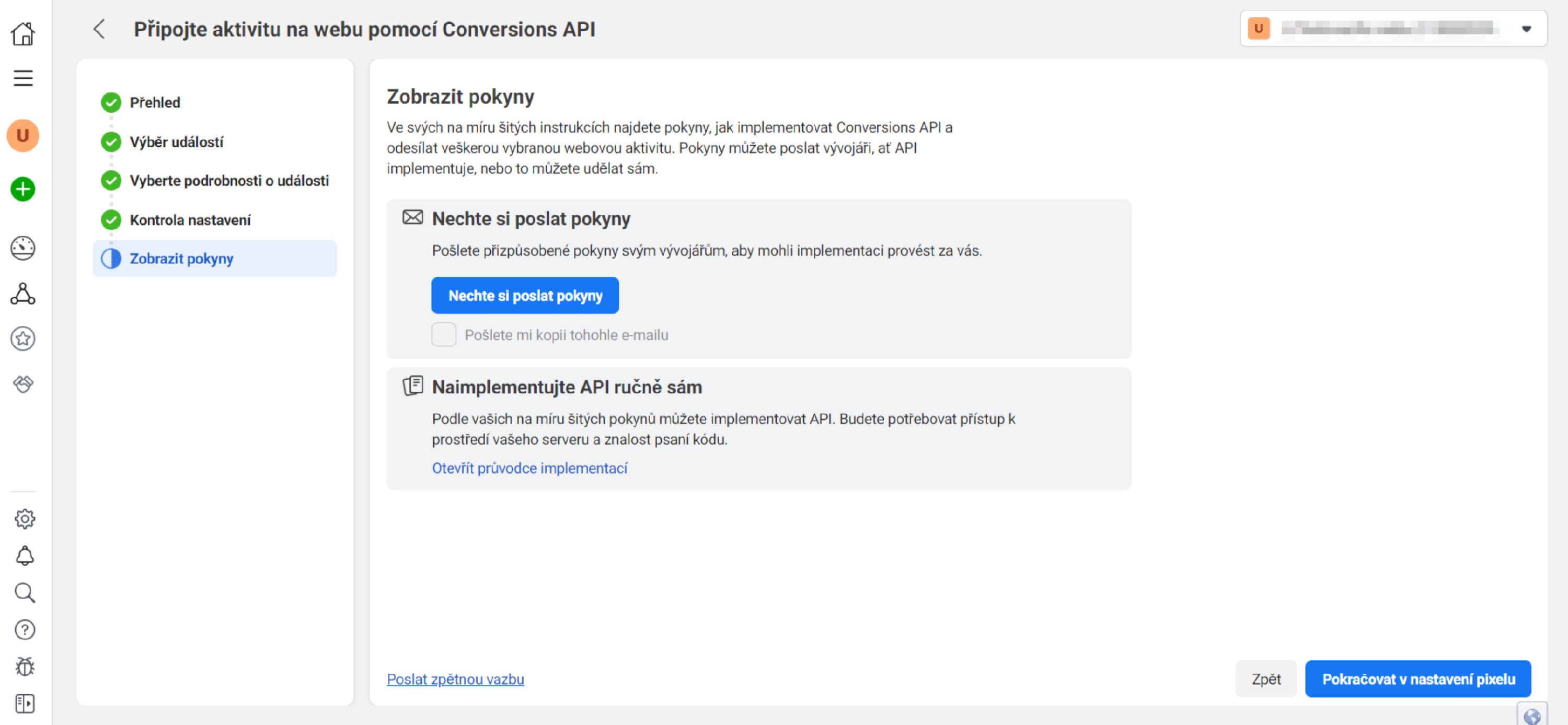
Nyní zvolte možnost Nainstalovat kód ručně.

Zkopírujte si zobrazený kód a projděte kroky, které se zde zobrazily.

Umístění kódu Pixelu na web
Přejděte do Mioweb editoru do Nastavení > WEB > Vlastní kódy. Zkopírovaný kód vložte do hlavičky a nastavte mu marketingový účel. Nápovědu k vkládání vlastních kódů do Miowebu najdete zde.

Propojení webu s Conversions API
Přejděte do Správce událostí a v levém menu vyberte Zdroje dat.

Klikněte na vytvořený Pixel a přejděte na záložku Nastavení. Zde sjeďte úplně dolů a klikněte na Vygenerovat přístupový token.

Vygenerovaný token si zkopírujte kliknutím na zobrazený kód. Pro vložení do Miowebu budete potřebovat ještě Pixel ID, které najdete v levém sloupečku přímo pod názvem vytvořeného Pixelu.
Vložení Conversions API tokenu na web
Přejděte do Mioweb editoru do Nastavení > Propojení aplikací > Facebook Conversions API. Zkopírovaný token vložte do pole Access token a rovněž vložte Pixel ID (viz obrázek výše). Následně nastavení uložte a máte hotovo.

Jaká data Mioweb posílá do Facebooku?
- e-mail přihlášeného uživatele
- ID přihlášeného uživatele
- Čas
- User Agent browseru uživatele
- Klientova IP adresa
- Cookie _fbp, což je něco jako identifikátor prohlížeče